Instrukcje usuwania potencjalnie niechcianej aplikacji ResearchSecure
![]() Napisany przez Tomasa Meskauskasa, (zaktualizowany)
Napisany przez Tomasa Meskauskasa, (zaktualizowany)
Jakiego rodzaju aplikacją jest ResearchSecure?
ResearchSecure to aplikacja z dedykowanymi rozszerzeniami przeglądarki dla Google Chrome i Microsoft Edge, która zbiera anonimowe dane o aktywności użytkowników w celu badania trendów i wzorców zachowań online.
Działania związane z gromadzeniem informacji przez oprogramowanie mogą stanowić zagrożenie dla prywatności. ResearchSecure jest promowany przy użyciu wątpliwych technik i jako taki jest klasyfikowany jako PUA (potencjalnie niechciana aplikacja).
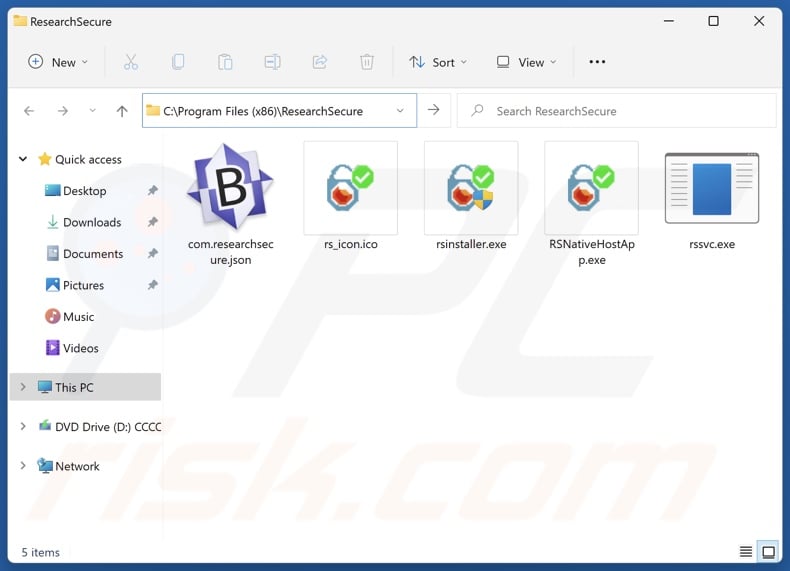
Przegląd ResearchSecure
Po pomyślnej instalacji aplikacja ResearchSecure dodaje swoje rozszerzenia do przeglądarek Google Chrome i Microsoft Edge. Zgodnie z materiałami promocyjnymi i warunkami instalacji aplikacji, gromadzi ona anonimowe dane dotyczące aktywności użytkownika.
Interesujące informacje obejmują: aplikacje uruchomione na urządzeniu, aktywność przeglądania użytkownika (w tym sesje prywatne/bezpieczne), formularze internetowe, zachowania zakupowe online (np. zawartość strony internetowej i koszyka zakupów itp.), przesyłane strumieniowo filmy itp. Celem gromadzenia danych jest badanie trendów internetowych i wzorców przeglądania.
Firma badawcza stojąca za ResearchSecure udostępnia swoje dane innym firmom i mediom. Użytkownicy mogą uznać oprogramowanie za inwazyjne i chcieć usunąć je ze swoich urządzeń. Istnieją również potencjalne obawy dotyczące anonimizacji zebranych informacji i wykorzystania danych przez osoby trzecie.
Należy wspomnieć, że potencjalnie niechciane aplikacje (PUA) mogą infiltrować systemy w pakietach, tj. spakowane razem z innymi niepożądanymi aplikacjami (w tym adware i porywaczami przeglądarki).
| Nazwa | ResearchSecure potencjalnie niechciana aplikacja |
| Typ zagrożenia | PUP (potencjalnie niechciany program), PUA (potencjalnie niechciana aplikacja) |
| Nazwy wykrywania (instalator) | Avast (FileRepPup [PUP]), ESET-NOD32 (A Variant Of Win32/Adware.RK.CG), Fortinet (Riskware/Application), Malwarebytes (PUP.Optional.CreativeKnowledge), Varist (W32/ABApplication.KUMA-4730), Pełna lista wykryć (VirusTotal) |
| Nazwy wykryć (aplikacja) | Malwarebytes (PUP.Optional.CreativeKnowledge), Panda (PUP/Generic), Sophos (Mal/Generic-S), Varist (W32/ABRisk.LBIJ-1576), Pełna lista wykryć (VirusTotal) |
| Objawy | Program, którego instalacji sobie nie przypominasz, nagle pojawił się na Twoim komputerze. |
| Metody dystrybucji | Zwodnicze reklamy pop-up, instalatory bezpłatnego oprogramowania (sprzedaż wiązana). |
| Szkody | Kwestie prywatności |
| Usuwanie malware (Windows) | Aby usunąć możliwe infekcje malware, przeskanuj komputer profesjonalnym oprogramowaniem antywirusowym. Nasi analitycy bezpieczeństwa zalecają korzystanie z Combo Cleaner. |
Potencjalnie niechciane aplikacje w ogóle
Pisaliśmy o wielu PUA; RelevantKnowledge i PremierOpinion - to kilka podobnych do ResearchSecure, a BpolApp, KipcApp, Civia App, RoxiApp - niektóre z naszych najnowszych artykułów w ogóle.
Niechciane aplikacje często mają szkodliwe funkcje, takie jak śledzenie danych, wyświetlanie reklam, generowanie przekierowań itp. Oprogramowanie należące do tej klasyfikacji może oferować wiele przydatnych funkcji, które rzadko działają. Należy pamiętać, że same funkcje funkcjonalne nie dowodzą legalności ani bezpieczeństwa programu.
Obecność niechcianego oprogramowania na urządzeniach może skutkować infekcjami systemu, poważnymi problemami z prywatnością, stratami finansowymi, a nawet kradzieżą tożsamości.
Jak potencjalnie niechciane aplikacje zainstalowały się na moim komputerze?
ResearchSecure ma oficjalną stronę promocyjną. Może być jednak rozpowszechniany za pomocą innych kanałów. PUA są powszechnie promowane za pośrednictwem oszukańczych witryn. Większość użytkowników uzyskuje dostęp do takich stron za pośrednictwem przekierowań generowanych przez witryny wykorzystujące nieuczciwe sieci reklamowe, błędnie wpisane adresy URL, natrętne reklamy, spamowe powiadomienia przeglądarki i zainstalowane oprogramowanie reklamowe.
Technika marketingu pakietowego - polegająca na pakowaniu zwykłych instalatorów programów z niechcianymi/złośliwymi dodatkami - jest również wykorzystywana do rozprzestrzeniania PUA.
Te wstępnie spakowane konfiguracje instalacyjne można pobrać z witryn z bezpłatnym oprogramowaniem i witryn hostujących bezpłatne pliki, sieci udostępniania Peer-to-Peer i innych podejrzanych źródeł. Ryzyko nieumyślnego dopuszczenia dołączonej zawartości do systemu jest zwiększane przez pośpiech w procesach instalacji (np. ignorowanie warunków, pomijanie kroków, korzystanie z ustawień "Łatwe/szybkie" itp.)
Ponadto niechciane oprogramowanie jest rozprzestrzeniane przez natrętne reklamy. Niektóre z tych reklam mogą uruchamiać skrypty w celu wykonania ukradkowych pobrań/instalacji po kliknięciu.
Jak uniknąć instalacji potencjalnie niechcianych aplikacji?
Zdecydowanie zalecamy sprawdzenie oprogramowania przed jego pobraniem lub zakupem. Wszystkie pliki do pobrania muszą pochodzić z oficjalnych i zweryfikowanych kanałów. Podczas instalacji ważne jest, aby zapoznać się z warunkami i opcjami, użyć "Niestandardowych" lub "Zaawansowanych" ustawień i zrezygnować ze wszystkich dodatkowych aplikacji, rozszerzeń, narzędzi, funkcji itp.
Zalecamy również czujność podczas przeglądania, ponieważ oszukańcze i niebezpieczne treści online zwykle wydają się legalne i nieszkodliwe. Na przykład natrętne reklamy mogą wyglądać niewinnie, ale przekierowywać do wysoce wątpliwych stron internetowych (np. promujących oszustwa, pornografię, randki dla dorosłych, hazard itp.)
W przypadku ciągłego napotykania takich reklam/przekierowań należy sprawdzić urządzenie i natychmiast usunąć wszystkie podejrzane aplikacje i rozszerzenia/wtyczki przeglądarki. Jeśli komputer jest już zainfekowany PUA, zalecamy uruchomienie skanowania za pomocą Combo Cleaner, aby automatycznie je wyeliminować.
Konfiguracja instalacji aplikacji ResearchSecure:
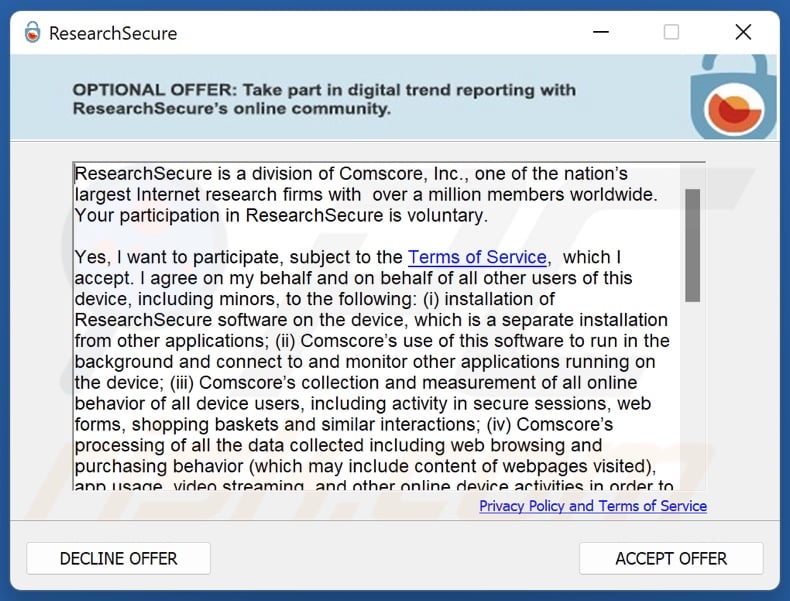
Rozszerzenie zainstalowane na Microsoft Edge przez ResearchSecure:
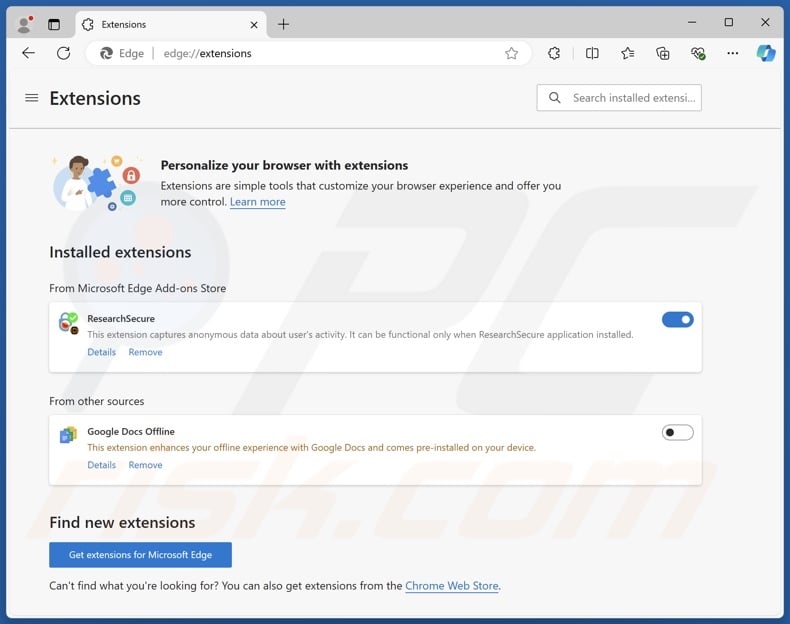
Oficjalna strona promocyjna aplikacji ResearchSecure:
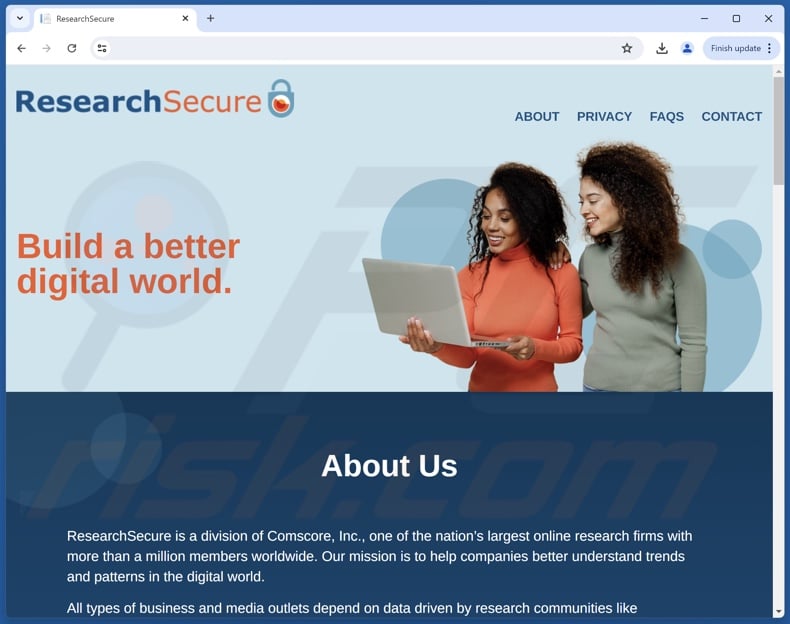
Natychmiastowe automatyczne usunięcie malware:
Ręczne usuwanie zagrożenia może być długim i skomplikowanym procesem, który wymaga zaawansowanych umiejętności obsługi komputera. Combo Cleaner to profesjonalne narzędzie do automatycznego usuwania malware, które jest zalecane do pozbycia się złośliwego oprogramowania. Pobierz je, klikając poniższy przycisk:
▼ POBIERZ Combo Cleaner
Bezpłatny skaner sprawdza, czy twój komputer został zainfekowany. Aby korzystać z w pełni funkcjonalnego produktu, musisz kupić licencję na Combo Cleaner. Dostępny jest 7-dniowy bezpłatny okres próbny. Combo Cleaner jest własnością i jest zarządzane przez Rcs Lt, spółkę macierzystą PCRisk. Przeczytaj więcej. Pobierając jakiekolwiek oprogramowanie wyszczególnione na tej stronie zgadzasz się z naszą Polityką prywatności oraz Regulaminem.
Szybkie menu:
- Czym jest ResearchSecure?
- KROK 1. Odinstaluj zwodnicze aplikacje za pomocą Panelu sterowania.
- KROK 2. Usuń nieuczciwe rozszerzenia z Google Chrome.
- KROK 3. Usunięcie potencjalnie niechcianych wtyczek z Mozilla Firefox.
- KROK 4. Usuń nieuczciwe rozszerzenia z Safari.
- KROK 5. Usuń nieuczciwe wtyczki z Microsoft Edge.
Usuwanie potencjalnie niechcianych aplikacji:
Użytkownicy Windows 10:

Kliknij prawym przyciskiem myszy w lewym dolnym rogu ekranu i w menu szybkiego dostępu wybierz Panel sterowania. W otwartym oknie wybierz Programy i funkcje.
Użytkownicy Windows 7:

Kliknij Start ("logo Windows" w lewym dolnym rogu pulpitu) i wybierz Panel sterowania. Zlokalizuj Programy i funkcje.
Użytkownicy macOS (OSX):

Kliknij Finder i w otwartym oknie wybierz Aplikacje. Przeciągnij aplikację z folderu Aplikacje do kosza (zlokalizowanego w Twoim Docku), a następnie kliknij prawym przyciskiem ikonę Kosza i wybierz Opróżnij kosz.
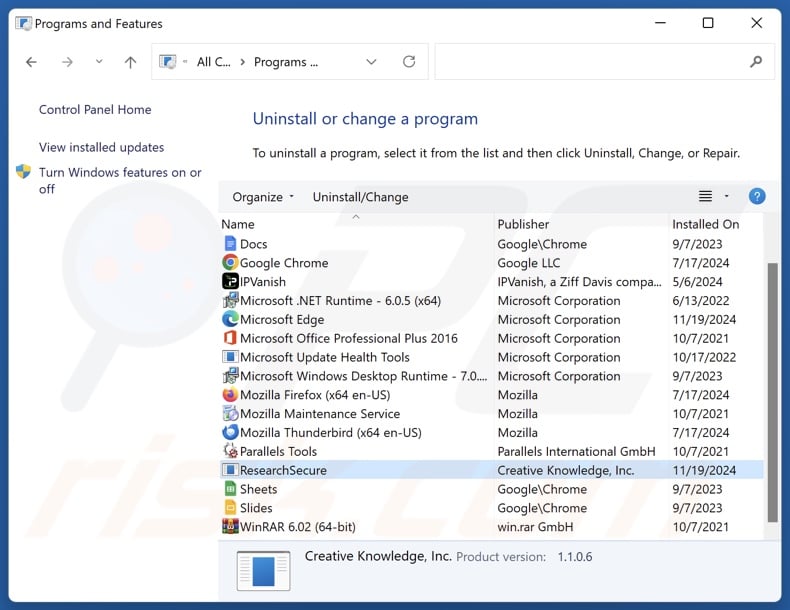
W oknie odinstalowywania programów poszukaj "ResearchSecure" i innych podejrzanych/niedawno zainstalowanych aplikacji, wybierz te wpisy i kliknij przycisk "Odinstaluj" lub "Usuń".
Po odinstalowaniu potencjalnie niechcianej aplikacji przeskanuj swój komputer pod kątem wszelkich pozostałych niepożądanych składników lub możliwych infekcji malware. Aby przeskanować komputer, użyj zalecanego oprogramowania do usuwania złośliwego oprogramowania.
Usuwanie nieuczciwych rozszerzeń z przeglądarek internetowych:
W momencie badania, odinstalowanie aplikacji ResearchSecure usunęło również jej rozszerzenia z Google Chrome i Microsoft Edge. Aplikacja ta mogła jednak przeniknąć do systemu wraz z innym niechcianym oprogramowaniem, takim jak adware lub porywacze przeglądarki. Jeśli doświadczasz niechcianych reklam lub przekierowań podczas przeglądania Internetu, kontynuuj poniższy przewodnik usuwania.
Film pokazujący jak usunąć potencjalnie niechciane dodatki przeglądarki:
 Usuń złośliwe rozszerzenia z Google Chrome:
Usuń złośliwe rozszerzenia z Google Chrome:
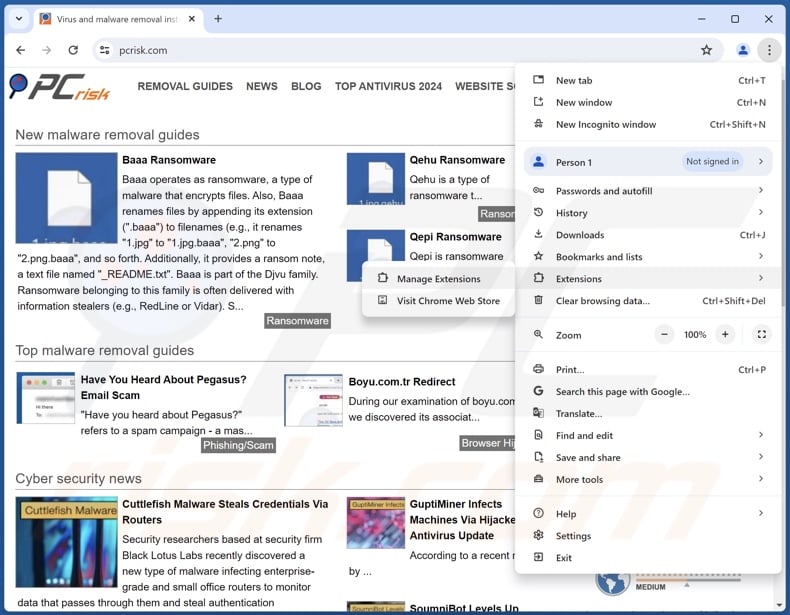
Kliknij ikonę menu Chrome ![]() (w prawym górnym rogu Google Chrome), wybierz "Więcej narzędzi" i kliknij "Rozszerzenia". Zlokalizuj wszystkie ostatnio zainstalowane podejrzane rozszerzenia, wybierz te wpisy i kliknij "Usuń".
(w prawym górnym rogu Google Chrome), wybierz "Więcej narzędzi" i kliknij "Rozszerzenia". Zlokalizuj wszystkie ostatnio zainstalowane podejrzane rozszerzenia, wybierz te wpisy i kliknij "Usuń".
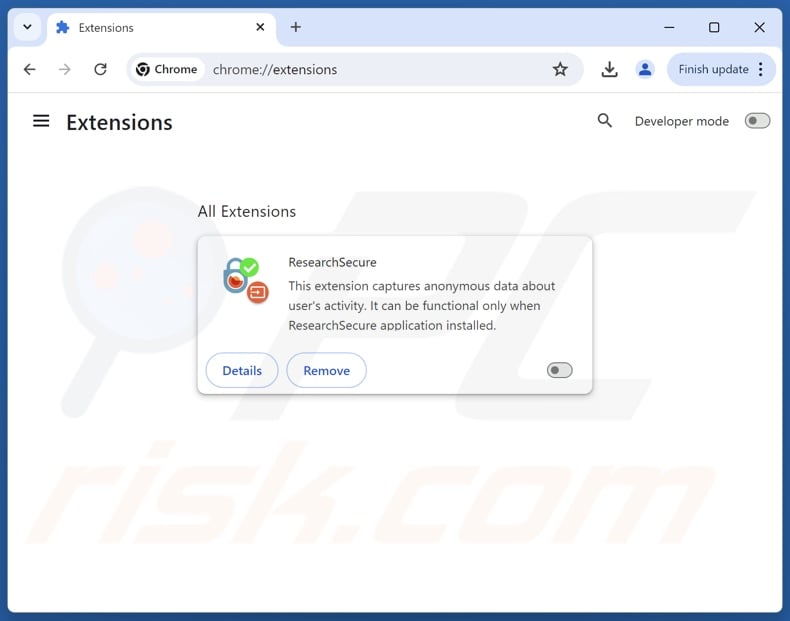
Metoda opcjonalna:
Jeśli nadal masz problem z usunięciem researchsecure potencjalnie niechciana aplikacja, przywróć ustawienia swojej przeglądarki Google Chrome. Kliknij ikonę menu Chrome ![]() (w prawym górnym rogu Google Chrome) i wybierz Ustawienia. Przewiń w dół do dołu ekranu. Kliknij link Zaawansowane….
(w prawym górnym rogu Google Chrome) i wybierz Ustawienia. Przewiń w dół do dołu ekranu. Kliknij link Zaawansowane….

Po przewinięciu do dołu ekranu, kliknij przycisk Resetuj (Przywróć ustawienia do wartości domyślnych).

W otwartym oknie potwierdź, że chcesz przywrócić ustawienia Google Chrome do wartości domyślnych klikając przycisk Resetuj.

 Usuń złośliwe wtyczki z Mozilla Firefox:
Usuń złośliwe wtyczki z Mozilla Firefox:
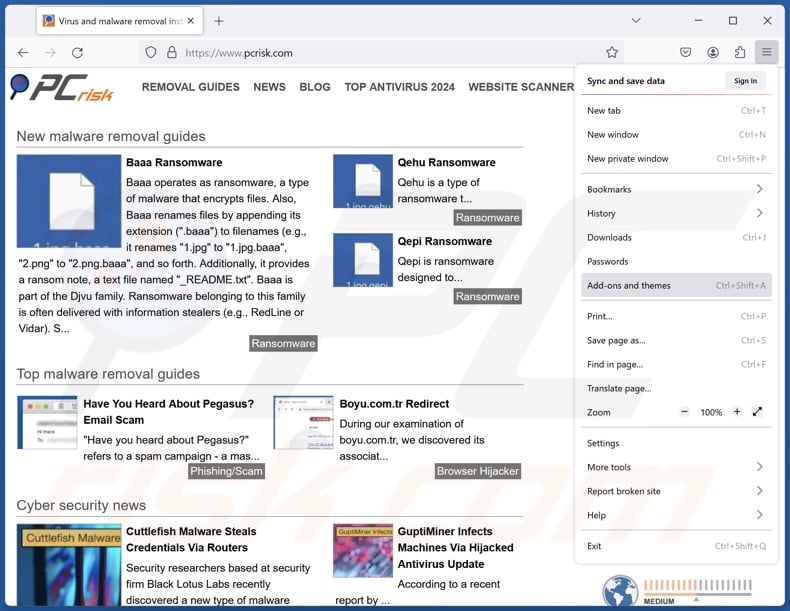
Kliknij menu Firefox ![]() (w prawym górnym rogu głównego okna), wybierz "Dodatki i motywy". Kliknij "Rozszerzenia", w otwartym oknie znajdź wszystkie ostatnio zainstalowane podejrzane rozszerzenia, kliknij na trzy kropki, a następnie kliknij "Usuń".
(w prawym górnym rogu głównego okna), wybierz "Dodatki i motywy". Kliknij "Rozszerzenia", w otwartym oknie znajdź wszystkie ostatnio zainstalowane podejrzane rozszerzenia, kliknij na trzy kropki, a następnie kliknij "Usuń".
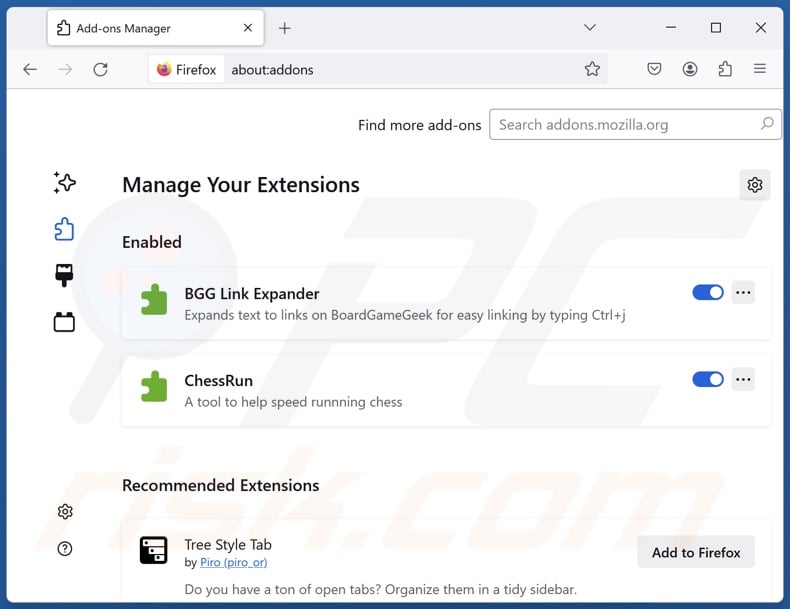
Metoda opcjonalna:
Użytkownicy komputerów, którzy mają problemy z usunięciem researchsecure potencjalnie niechciana aplikacja, mogą zresetować ustawienia Mozilla Firefox do domyślnych.
Otwórz Mozilla Firefox i w prawym górnym rogu okna głównego kliknij menu Firefox ![]() . W otworzonym menu kliknij na ikonę Otwórz Menu Pomoc
. W otworzonym menu kliknij na ikonę Otwórz Menu Pomoc![]() .
.

Wybierz Informacje dotyczące rozwiązywania problemów.

W otwartym oknie kliknij na przycisk Reset Firefox.

W otwartym oknie potwierdź, że chcesz zresetować ustawienia Mozilla Firefox do domyślnych klikając przycisk Reset.

 Usuwanie złośliwych rozszerzeń z Safari:
Usuwanie złośliwych rozszerzeń z Safari:

Upewnij się, że Twoja przeglądarka Safari jest aktywna, kliknij menu Safari i wybierz Preferencje....

W otwartym oknie kliknij rozszerzenia, zlokalizuj wszelkie ostatnio zainstalowane podejrzane rozszerzenia, wybierz je i kliknij Odinstaluj.
Metoda opcjonalna:
Upewnij się, że Twoja przeglądarka Safari jest aktywna i kliknij menu Safari. Z rozwijanego menu wybierz Wyczyść historię i dane witryn...

W otwartym oknie wybierz całą historię i kliknij przycisk wyczyść historię.

 Usuwanie złośliwych rozszerzeń z Microsoft Edge:
Usuwanie złośliwych rozszerzeń z Microsoft Edge:

Kliknij ikonę menu Edge ![]() (w prawym górnym rogu Microsoft Edge) i wybierz "Rozszerzenia". Znajdź wszystkie ostatnio zainstalowane podejrzane dodatki przeglądarki i kliknij "Usuń" pod ich nazwami.
(w prawym górnym rogu Microsoft Edge) i wybierz "Rozszerzenia". Znajdź wszystkie ostatnio zainstalowane podejrzane dodatki przeglądarki i kliknij "Usuń" pod ich nazwami.

Metoda opcjonalna:
Jeśli nadal masz problemy z usunięciem aktualizacji modułu Microsoft Edge przywróć ustawienia przeglądarki Microsoft Edge. Kliknij ikonę menu Edge ![]() (w prawym górnym rogu Microsoft Edge) i wybierz Ustawienia.
(w prawym górnym rogu Microsoft Edge) i wybierz Ustawienia.

W otwartym menu ustawień wybierz Przywróć ustawienia.

Wybierz Przywróć ustawienia do ich wartości domyślnych. W otwartym oknie potwierdź, że chcesz przywrócić ustawienia Microsoft Edge do domyślnych, klikając przycisk Przywróć.

- Jeśli to nie pomogło, postępuj zgodnie z tymi alternatywnymi instrukcjami wyjaśniającymi, jak przywrócić przeglądarkę Microsoft Edge.
Podsumowanie:
 Najpopularniejsze adware i potencjalnie niechciane aplikacje infiltrują przeglądarki internetowe użytkownika poprzez pobrania bezpłatnego oprogramowania. Zauważ, że najbezpieczniejszym źródłem pobierania freeware są strony internetowe jego twórców. Aby uniknąć instalacji adware bądź bardzo uważny podczas pobierania i instalowania bezpłatnego oprogramowania. Podczas instalacji już pobranego freeware, wybierz Własne lub Zaawansowane opcje instalacji - ten krok pokaże wszystkie potencjalnie niepożądane aplikacje, które są instalowane wraz z wybranym bezpłatnym programem.
Najpopularniejsze adware i potencjalnie niechciane aplikacje infiltrują przeglądarki internetowe użytkownika poprzez pobrania bezpłatnego oprogramowania. Zauważ, że najbezpieczniejszym źródłem pobierania freeware są strony internetowe jego twórców. Aby uniknąć instalacji adware bądź bardzo uważny podczas pobierania i instalowania bezpłatnego oprogramowania. Podczas instalacji już pobranego freeware, wybierz Własne lub Zaawansowane opcje instalacji - ten krok pokaże wszystkie potencjalnie niepożądane aplikacje, które są instalowane wraz z wybranym bezpłatnym programem.
Pomoc usuwania:
Jeśli masz problemy podczas próby usunięcia adware researchsecure potencjalnie niechciana aplikacja ze swojego komputera, powinieneś zwrócić się o pomoc na naszym forum usuwania malware.
Opublikuj komentarz:
Jeśli masz dodatkowe informacje na temat researchsecure potencjalnie niechciana aplikacja lub jego usunięcia, prosimy podziel się swoją wiedzą w sekcji komentarzy poniżej.
Źródło: https://www.pcrisk.com/removal-guides/31543-researchsecure-potentially-unwanted-application
Często zadawane pytania (FAQ)
Jaki jest cel niechcianych aplikacji?
Niechciane aplikacje mają na celu generowanie przychodów i często robią to za pomocą nikczemnych środków, takich jak zbieranie/sprzedaż poufnych informacji, promowanie treści (poprzez reklamy, przekierowania itp.), nakłanianie użytkowników do kupowania fałszywych kluczy aktywacyjnych, promowanie zakupów w aplikacji itp.
Czy niechciana aplikacja ResearchSecure jest legalna?
W większości przypadków niechciane aplikacje są uważane za legalne, ponieważ ich umowy EULA (umowy licencyjne użytkownika końcowego) zawierają informacje o zachowaniu oprogramowania.
Czy zainstalowanie ResearchSecure na moim komputerze jest niebezpieczne?
ResearchSecure gromadzi różne anonimowe informacje dotyczące aktywności użytkowników w zakresie przeglądania Internetu i zakupów, oglądanych filmów, oprogramowania zainstalowanego na ich urządzeniach itp. Zgodnie z materiałami promocyjnymi aplikacji, gromadzenie danych jest motywowane badaniami, a zebrane informacje są udostępniane stronom trzecim. Może to stanowić zagrożenie dla prywatności użytkownika.
Czy Combo Cleaner pomoże mi usunąć niechciane aplikacje?
Combo Cleaner został zaprojektowany do eliminowania wszelkiego rodzaju zagrożeń, w tym niechcianych/złośliwych aplikacji. Warto zauważyć, że ręczne usuwanie (wykonywane bez narzędzi bezpieczeństwa) może być nieskuteczne. W niektórych przypadkach, po ręcznym usunięciu aplikacji - różne pozostałości (pliki) pozostają ukryte w systemie. Co więcej, pozostałości te mogą nadal działać i powodować problemy. Dlatego dokładne usunięcie oprogramowania jest najważniejsze.
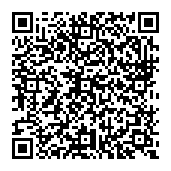
▼ Pokaż dyskusję